 Tutoriel système
Tutoriel système
 Série Windows
Série Windows
 Quelle est la solution au problème selon lequel un ordinateur portable Windows XP ne trouve pas les signaux sans fil ?
Quelle est la solution au problème selon lequel un ordinateur portable Windows XP ne trouve pas les signaux sans fil ?
Quelle est la solution au problème selon lequel un ordinateur portable Windows XP ne trouve pas les signaux sans fil ?
Quelle est la solution au problème selon lequel l'ordinateur portable sous Windows XP ne peut pas rechercher le signal sans fil
1. Lorsque l'invite du réseau sans fil est introuvable dans la zone, assurez-vous que le commutateur sans fil de l'ordinateur portable est activé et que le commutateur matériel sans fil du terminal sans fil est activé ;
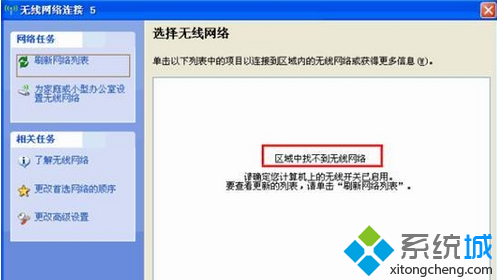
3. Lorsque Windows ne peut pas configurer cette connexion sans fil ;
4. Cliquez avec le bouton droit sur l'icône « Poste de travail » sur le bureau de l'ordinateur du système XP et sélectionnez l'option « Gérer » ;
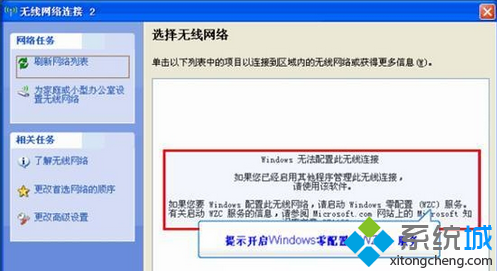 5. Sélectionnez l'option « Services et applications » sur le côté gauche de la fenêtre « Gestion de l'ordinateur » ouverte et double-cliquez sur la commande « Services » sur le côté droit ;
5. Sélectionnez l'option « Services et applications » sur le côté gauche de la fenêtre « Gestion de l'ordinateur » ouverte et double-cliquez sur la commande « Services » sur le côté droit ;
7. Cliquez sur Démarrer sur l'interface contextuelle, sélectionnez le type de démarrage comme Automatique et appuyez sur le bouton « OK »
;8. Revenez à l'interface de connexion au réseau sans fil et cliquez pour actualiser la liste des réseaux ;
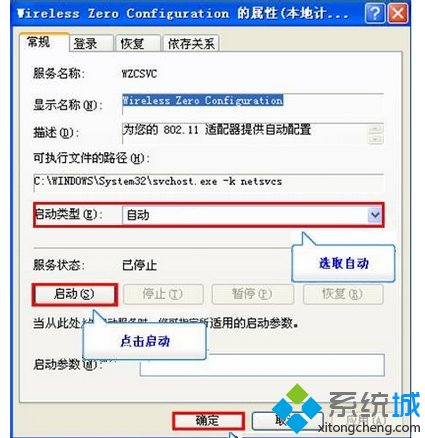 9. Cliquez sur l'option « Modifier les paramètres avancés » et passez à l'onglet « Configuration du réseau sans fil »
9. Cliquez sur l'option « Modifier les paramètres avancés » et passez à l'onglet « Configuration du réseau sans fil »
10. Cochez « Utiliser Windows pour configurer la configuration de mon réseau sans fil » et cliquez sur le bouton « OK »
;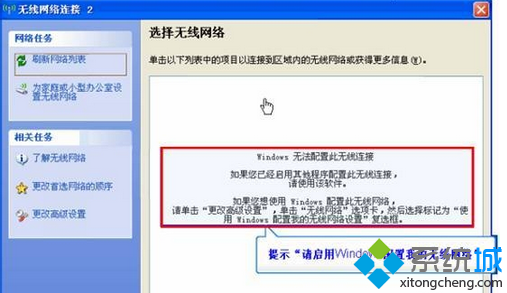
11. Connectez l'ordinateur au routeur via un câble réseau, connectez-vous à l'interface de gestion du routeur et sélectionnez tour à tour les options « Paramètres sans fil » et « Paramètres de base » ;
12. Confirmez que le SSID n'est pas chinois, que le canal est compris entre 1 et 11, que la fonction sans fil est activée et que la diffusion SSID est activée. Cliquez sur le bouton "Enregistrer" et redémarrez le routeur.
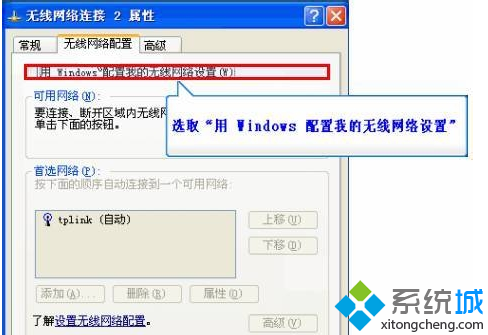
Méthode/étapes
1
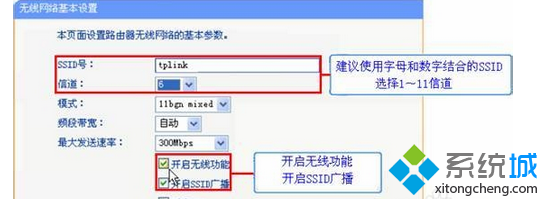 1. Vérifiez que le commutateur réseau sans fil de l'ordinateur est activé
1. Vérifiez que le commutateur réseau sans fil de l'ordinateur est activé
Recherchez des signaux. Si l'invite suivante apparaît, veuillez confirmer si le commutateur de réseau sans fil est activé.
2
2. Vérifiez si le service de réseau sans fil de l'ordinateur est activé
1) Recherchez des signaux, si la première invite d'image apparaît comme suit :
2) Solution : cliquez avec le bouton droit sur Poste de travail et sélectionnez "Gérer", puis "Services et applications" -> "Services" -> "Configuration zéro sans fil". Cliquez avec le bouton droit sur Wireless Zero Configuration et sélectionnez « Propriétés », puis sélectionnez « Activer » pour l'état du service. Sélectionnez "Automatique" comme type de démarrage et sélectionnez "OK" comme indiqué dans la deuxième image ci-dessous
3
3. Confirmez pour utiliser les paramètres Windows
Solution : cliquez avec le bouton droit sur "Mes favoris réseau" -> sélectionnez "Propriétés" -> sélectionnez "Connexion réseau sans fil"
Cliquez avec le bouton droit sur "Connexion réseau sans fil" -> Sélectionnez "Propriétés" -> Sélectionnez l'onglet "Configuration du réseau sans fil" -> Cochez "Configurer mon réseau sans fil avec Windows" -> Sélectionnez "OK"
4
4. Vérifiez la configuration du routeur
Vérifiez si le routeur est configuré comme indiqué ci-dessous
5
5. Vérifiez la force du signal, les interférences du signal et la bande de fréquence
Force du signal : éliminez les obstacles entre la carte réseau sans fil de l'ordinateur et le routeur sans fil
Interférence du signal : désactivez toutes les sources d'interférence possibles
Bande de fréquence : si le signal collecté par l'ordinateur est 5G, vérifiez si votre ordinateur prend en charge la bande de fréquence 5G.
6
Six,
Changez d'ordinateur ou de routeur sans fil pour tester.
Le réseau sans fil de l'ordinateur XP ne trouve pas le réseau
1. Vérifiez que le commutateur réseau sans fil de l'ordinateur est activé
2. Vérifiez si le service de réseau sans fil de l'ordinateur est activé
Aucun signal de recherche
Solution : cliquez avec le bouton droit sur Poste de travail et sélectionnez "Gérer", puis "Services et applications" -> "Services" -> "Configuration zéro sans fil". Cliquez avec le bouton droit sur Wireless Zero Configuration et sélectionnez « Propriétés », puis sélectionnez « Activer » pour l'état du service. Sélectionnez "Automatique" comme type de démarrage et sélectionnez "OK"
3. Confirmez pour utiliser les paramètres Windows
Solution : cliquez avec le bouton droit sur "Mes favoris réseau" -> sélectionnez "Propriétés" -> sélectionnez "Connexion réseau sans fil"
Cliquez avec le bouton droit sur "Connexion réseau sans fil" -> Sélectionnez "Propriétés" -> Sélectionnez l'onglet "Configuration du réseau sans fil" -> Cochez "Configurer mon réseau sans fil avec Windows" -> Sélectionnez "OK"
4. Vérifiez la configuration du routeur
5. Vérifiez la force du signal, les interférences du signal et la bande de fréquence
Force du signal : éliminez les obstacles entre la carte réseau sans fil de l'ordinateur et le routeur sans fil
Interférence du signal : désactivez toutes les sources d'interférence possibles
Bande de fréquence : si le signal collecté par l'ordinateur est 5G, vérifiez si votre ordinateur prend en charge la bande de fréquence 5G.
Six,
Changez d'ordinateur ou de routeur sans fil pour tester.
Ce qui précède est le contenu détaillé de. pour plus d'informations, suivez d'autres articles connexes sur le site Web de PHP en chinois!

Outils d'IA chauds

Undresser.AI Undress
Application basée sur l'IA pour créer des photos de nu réalistes

AI Clothes Remover
Outil d'IA en ligne pour supprimer les vêtements des photos.

Undress AI Tool
Images de déshabillage gratuites

Clothoff.io
Dissolvant de vêtements AI

AI Hentai Generator
Générez AI Hentai gratuitement.

Article chaud

Outils chauds

Bloc-notes++7.3.1
Éditeur de code facile à utiliser et gratuit

SublimeText3 version chinoise
Version chinoise, très simple à utiliser

Envoyer Studio 13.0.1
Puissant environnement de développement intégré PHP

Dreamweaver CS6
Outils de développement Web visuel

SublimeText3 version Mac
Logiciel d'édition de code au niveau de Dieu (SublimeText3)
 Clé d'activation Win11 permanent 2025
Mar 18, 2025 pm 05:57 PM
Clé d'activation Win11 permanent 2025
Mar 18, 2025 pm 05:57 PM
L'article traite des sources d'une clé Windows 11 permanente valide jusqu'en 2025, des questions juridiques et des risques d'utilisation des clés non officielles. Conseille la prudence et la légalité.
 Clé d'activation Win11 Permanent 2024
Mar 18, 2025 pm 05:56 PM
Clé d'activation Win11 Permanent 2024
Mar 18, 2025 pm 05:56 PM
L'article traite des sources fiables pour les clés d'activation permanentes de Windows 11 en 2024, des implications juridiques de clés tierces et des risques d'utilisation des clés non officielles.
 ACER PD163Q Dual Portable Monitor Review: Je voulais vraiment aimer ça
Mar 18, 2025 am 03:04 AM
ACER PD163Q Dual Portable Monitor Review: Je voulais vraiment aimer ça
Mar 18, 2025 am 03:04 AM
Le moniteur portable Acer PD163Q double: un cauchemar de connectivité J'avais de grands espoirs pour l'ACER PD163Q. Le concept de doubles écrans portables, se connectant commodément via un seul câble, était incroyablement attrayant. Malheureusement, cette idée séduisante quic
 Top 3 fonctionnalités de jeu Windows 11 qui surpassent Windows 10
Mar 16, 2025 am 12:17 AM
Top 3 fonctionnalités de jeu Windows 11 qui surpassent Windows 10
Mar 16, 2025 am 12:17 AM
Mettre à niveau vers Windows 11: Améliorez votre expérience de jeu PC Windows 11 propose de nouvelles fonctionnalités de jeu passionnantes qui améliorent considérablement votre expérience de jeu PC. Cette mise à niveau mérite d'être considérée pour tout joueur de PC se déplaçant de Windows 10. Auto HDR: Eleva
 Ce moniteur Wild Ultra-Wide Alienware est de 300 $ de rabais aujourd'hui
Mar 13, 2025 pm 12:21 PM
Ce moniteur Wild Ultra-Wide Alienware est de 300 $ de rabais aujourd'hui
Mar 13, 2025 pm 12:21 PM
Alienware AW3225QF: Le meilleur écran 4K incurvé, vaut-il la peine d'acheter? L'Alienware AW3225QF est connu comme le meilleur écran 4K incurvé, et ses performances puissantes sont incontestables. Le temps de réponse rapide, les effets HDR étonnants et le contraste illimité, associés à d'excellentes performances de couleur, sont les avantages de ce moniteur. Bien qu'il s'adresse principalement aux joueurs, si vous pouvez accepter les lacunes de l'OLED, il convient également aux employés de bureau qui poursuivent une grande efficacité. Les moniteurs à écran large sont non seulement aimés par les joueurs, mais aussi favorisés par les utilisateurs qui apprécient l'amélioration de la productivité. Ils sont parfaits pour le travail et améliorent l'expérience de bureau de n'importe qui. Ce moniteur Alienware est généralement cher, mais l'apprécie actuellement
 Comment créer une table des matières dynamique dans Excel
Mar 24, 2025 am 08:01 AM
Comment créer une table des matières dynamique dans Excel
Mar 24, 2025 am 08:01 AM
Une table des contenus change le jeu total lorsque vous travaillez avec des fichiers volumineux - il maintient tout organisé et facile à naviguer. Malheureusement, contrairement à Word, Microsoft Excel n'a pas de simple bouton "Table des matières" qui ajoute t
 Reactos, les fenêtres open source, vient de recevoir une mise à jour
Mar 25, 2025 am 03:02 AM
Reactos, les fenêtres open source, vient de recevoir une mise à jour
Mar 25, 2025 am 03:02 AM
Reactos 0.4.15 comprend de nouveaux pilotes de stockage, ce qui devrait aider à la stabilité globale et à la compatibilité des entraînements UDB, ainsi qu'aux nouveaux pilotes pour la mise en réseau. Il existe également de nombreuses mises à jour de la prise en charge des polices, du shell de bureau, des API Windows, des thèmes et des fichiers
 Faire du shopping pour un nouveau moniteur? 8 erreurs pour éviter
Mar 18, 2025 am 03:01 AM
Faire du shopping pour un nouveau moniteur? 8 erreurs pour éviter
Mar 18, 2025 am 03:01 AM
L'achat d'un nouveau moniteur n'est pas un événement fréquent. C'est un investissement à long terme qui se déplace souvent entre les ordinateurs. Cependant, la mise à niveau est inévitable et la dernière technologie d'écran est tentante. Mais faire les mauvais choix peut vous laisser regret





